Similar presentations:
Анимация в PowerPoint
1.
Анимация в PowerPointВыполнила: Демидова
Виктория, 421 группа
2.
Движущиеся (анимированные) изображения наиболее простополучить с помощью MS PowerPoint – в этой программе
эффекты анимации можно приписать любому вставленному
объекту:
• надписи
•рисунку
•графической фигуре
•диаграмме
•и так далее.
Конечно, так можно получить только самую простую
анимацию – рисунок (объект) будет двигаться на какомлибо фоне, но сам при этом изменяться не будет.
3.
Однако даже такая простая анимация может датьпредставление об анимации самым маленьким школьникам и
оказаться довольно занимательной.
Для ее создания надо придумать фон и сами движущиеся
фигурки.
.
Вот это фон
Как из этого сделать анимацию?
А это зайчики
4.
Сначала надо вставить в презентацию фон.Для этого нажмите
Вставка – Рисунок – Вставить рисунок из файла
После этого выпадет окно, на котором нужно выбрать файл
рисунка для фона. Точно так же вставляются и зайчики.
5.
Теперь надо настроить эффекты анимации.Для этого перейдите на вкладку Анимация.
Затем выделите рисунок (или другой объект, например,
надпись), которому надо настроить анимацию – щелкните на
нем мышкой. Затем щелкните Настройка анимации.
6.
В более ранних версиях PowerPointнадо выделить рисунок и нажать:
Показ слайдов – Настройка анимации
7.
Настройка анимации позволяет задать способ появлениярисунка (или надписи) на слайде.
Самый простой способ – вылет. Скажем, слева, или снизу.
Однако потом можно будет задать пути перемещения рисунка
по слайду. Для этого нажмите
Добавить эффект – Пути перемещения – Вниз
(или любое другое направление)
8.
Пути перемещения можно добавлять несколько разпоследовательно. Например, первое перемещение ВЛЕВОВВЕРХ. Появится соответствующая стрелка. Затем вы задаете
перемещение ВНИЗ. Появится соответствующая стрелка.
Возьмите эту стрелку и переместите в
конец предыдущего перемещения.
Измените, если надо, ее размер. Так вы
будете знать окончательное положение
движущейся фигурки.
9.
Таких перемещений можнодобавлять сколько угодно.
Вот список перемещений и
других эффектов анимации
Выделив какой-либо из
анимационных эффектов,
можно его изменить.
Также можно изменить порядок
выполнения эффектов анимации.
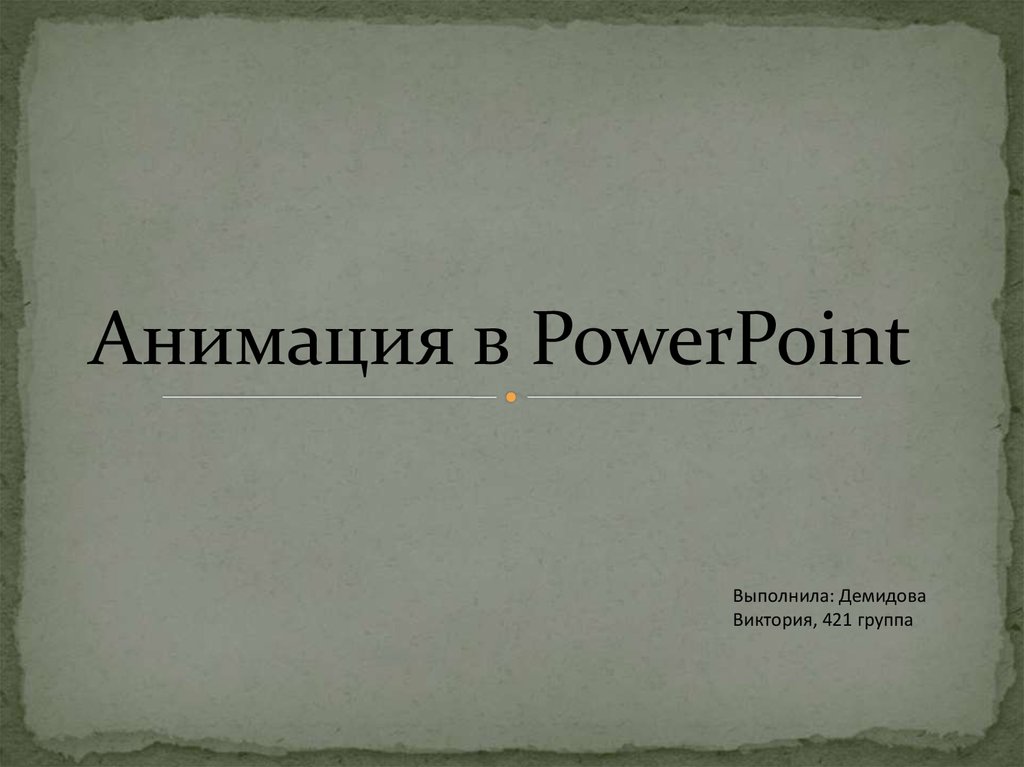


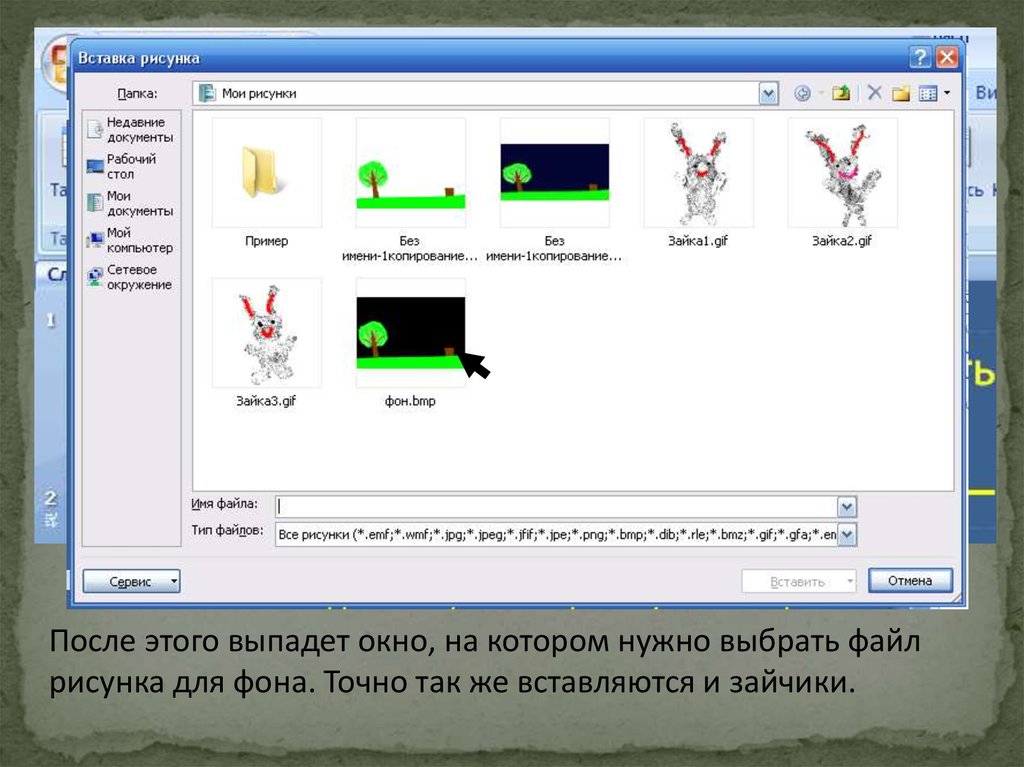

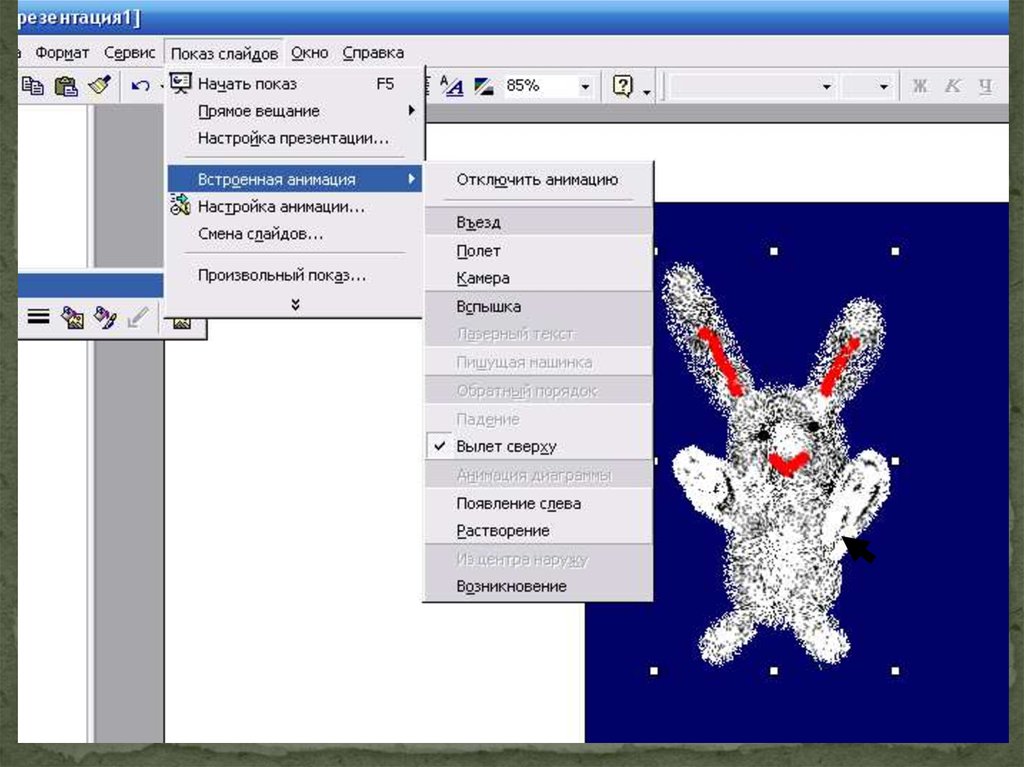
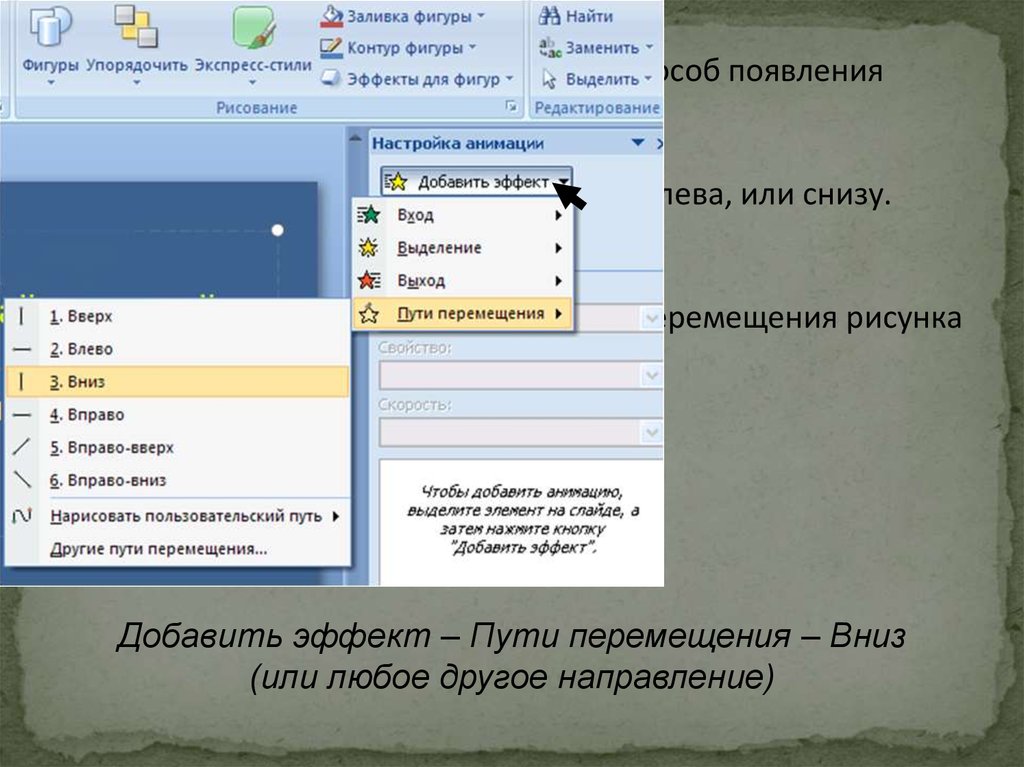



 software
software








